よくある質問 Q&A
Thunderbird 38.x以降のメール設定
 |  (メニューボタン)⇒新規作成の横の「 (メニューボタン)⇒新規作成の横の「 」⇒新しいメールアカウントの取得の順に選択 」⇒新しいメールアカウントの取得の順に選択 | ||||||||||||||||
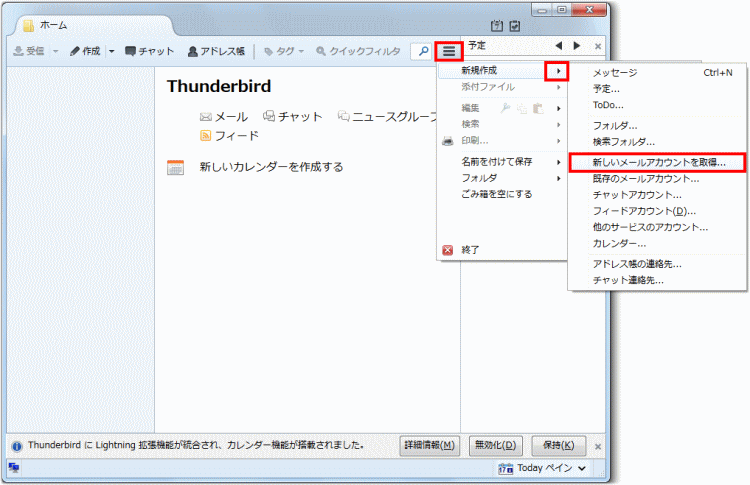 | |||||||||||||||||
 | 「メールアカウントを設定する」をクリック | ||||||||||||||||
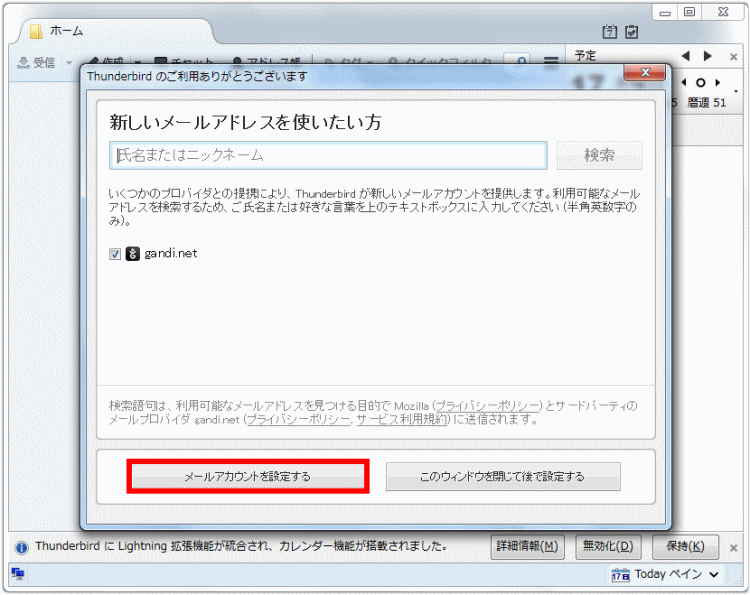 | |||||||||||||||||
 | 各項目を次のように入力し「続ける」をクリック | ||||||||||||||||
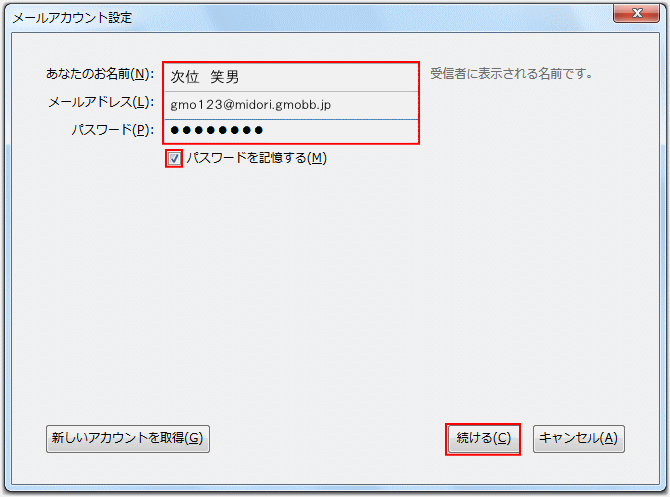
| |||||||||||||||||
 | 「Thunderbirdはあなたのアカウント設定を見つけられませんでした。」と表示されるので、下記の項目を入力 再テストをクリックしてエラーが出なければ、完了をクリック | ||||||||||||||||
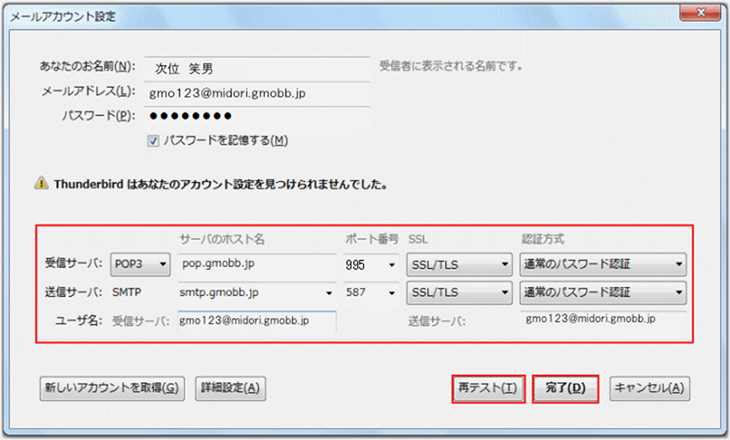
| |||||||||||||||||
 | 「接続する上での危険性を理解しました」にチェックをつけて完了 | ||||||||||||||||
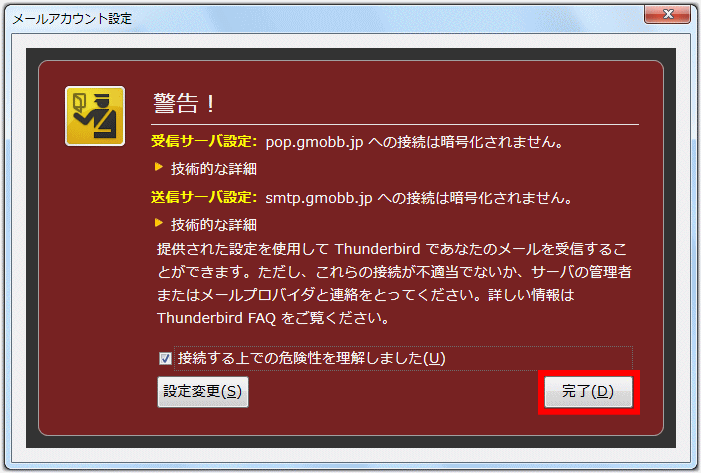 |
お探しの内容が見つからない場合は

ご回答ありがとうございました。
ご回答ありがとうございました。
ご協力ありがとうございます。

